如何制作柏拉图
柏拉图制作步骤
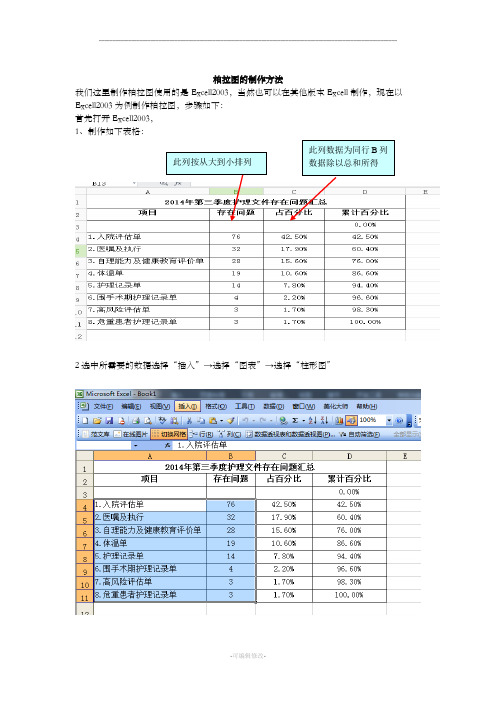
柏拉图的制作方法我们这里制作柏拉图使用的是Excell2003,当然也可以在其他版本Excell 制作,现在以Excell2003为例制作柏拉图,步骤如下: 首先打开Excell2003, 1、制作如下表格:2选中所需要的数据选择“插入”→选择“图表”→选择“柱形图”此列按从大到小排列 此列数据为同行B 列数据除以总和所得3、依次选择“下一步”→输入选择“图表标题”,输入图表标题→单击完成4、点击柱形图,右击选择“数据系列格式”→选择“选项”→选择“分类间距”,把分类间距改成“0”,柏拉图中的柱状图初步完成,如下图5、在图表区右击,选择“源数据”→选择“系列”→选择“添加”→选择“名称”,输入名称→选择“值”,输入“值”,如下图6、点击确定,如下图,这里我们几乎看不到“累计百分比”的图形,是因为“累计百分比”的数值相对“存在问题”的数值来说太小了,我们可以适当的将图表拉的长一些,如下图隐隐约约可以看到“累计百分比”的图形,如下图:击此处,依次添加数据点击此处,然后选择“累计百分比” ”点击此处,然后选择 D3-D11的数据,即累计百分比的数值0-100%7、选中“累计百分比”的图形,右击,选择“数据系列格式”→“坐标轴”→选择“次坐标轴”→单击“确定”,“累计百分比”的图形已经很明显的显现出来了,如下图:8、选中累计百分比的图形,即途中紫色的柱形图,右击选中“图表类型”→选择“折线图”→选择“确定”,如下图:9、下面需要调整坐标轴的刻度了,在Y轴数据处右击选择“坐标轴格式”→选择“刻度”,依次设置最小值、最大值、主要刻度单位,最小值设置为“0”,最大值一般为所有问题的和,主要刻度依据个人爱好设置,如下图,同样的方法设置次坐标轴刻度10、设置刻度之后的图表如下图,但是我们可以看出来折线图的起点不在原点,但是我们需要它在原点,所以下面我们需要通过“次X 轴”来实现折线图的起点在原点11、在图表区右击选择“图表选项”→选择“坐标轴”→将“次坐标轴”前面的方框选中,如下图:选择此处数据,右击,设置Y 轴刻度选择此处数据,右击,设置次坐标轴刻度选中方框,可以将测次X 轴显现出来12、在次X轴的数值上右击,选择“坐标轴格式”→选择“图案”,将图案里面均选择无,→选择“刻度”,将“数值(Y)轴置于分类之间”选项前面的对勾删除,如下图13、我们的柏拉图就制作好了,我们还可以设置调整柱形图、折线图的颜色,只需要进行形影的设置就行了,大家可以试一试。
柏拉图的具体制作步骤

1、收集、整理数据
2、插入→图表→自定义类型→
两轴线-柱图
3、选“下一步”→“数据区域”
→“数据区域”
4、用左键选如左图的二个数据区
域,然后点击
5、得到右图对话框,点选“系列”
→在系列2的名称里填写“不良数”在系列1的名称里填写“累积百
6、点击“完成”后得到基本的柏拉
图
7、左键对图中灰色区域点右键,在
出现的对话框中选“标题”,在图表标题中填写柏拉图名称,点“确
8、左键对图中灰色区域点右键,在出现的对话框中选“标题”,在图表标题中填写柏拉图名称,点“确
9、双击左坐标轴,在出现对话框中选“刻度”选项,最小值填0,最大值填4148,主要刻度单位填写500,
9、双击右坐标轴,在出现对话框中选“刻度”选项,最小值填0,最大值填1,主要刻度单位填写0.2,点
9、双击曲线拆线,在出现对话框中选“数据标志”选项,钩选“值”选项;点选“选项”后编辑拆线颜。
柏拉图制作流程

那么,重点来了!
加入这 些数据
1.右单击 这个空白
处
2.选择它
先点我!
再点我!
消除我
按住鼠标左键不动选 择0—7
消除我
1.按住鼠标左键不 动选择0%-100%
2.按“确定”
按“确定”
单击一下它
1.先右单击 2.选它
最小值设为“0”,最大值设为项目的数量。
先右单击所有圆点 再选我
1.先右单击我 再单击我
先点我 再点我
点我
1.先右单击
2.再选择“字体”
点箭头
先选择白色
再按确定
右单击网格线,再删除
先右单击“蓝色柱子” 再添加数据标签
右单击橘色点,再添 加数据标签
先右单击 再点我
点我
右单击单独的 100%,删除
右单击再删除
完成了!
如有错误,敬请指正!
柏拉图制作步骤
记得把这些字 都框选进来再
点击“插入”
3、选择它
2、拉下 来
1、把它点 开
按确定
点击蓝色方条
右单击
改为 0%
1.先右 单击我
2.再选我
我是项 目合计
最小值设为“0”,最大值设为最接近项目合计的整数。
1.先右 单击我
2.再选我
最小值设为“0”,最大值设为“1”。
《柏拉图制作方法》课件

柏拉图的重要性和优势
柏拉图是一种有效的可视化工具,能够清晰地呈现数据和趋势,帮助观众更好地理 解信息。
柏拉图具有简洁明了的特点,能够快速传达关键信息,避免冗余和复杂的信息过载 。
柏拉图可以直观地比较不同数据之间的差异和相似之处,有助于发现数据背后的规 律和趋势。
柏拉图的未来发展方向
随着数据可视化技术的不断发展和进 步,柏拉图将会更加注重交互性和动 态效果,提高观众的参与感和体验感 。
突出重点
使用不同的颜色、字体或标注 来强调关键信息。
突出关键信息和重点
使用标注和提示
在图表中添加标注、提示框或 说明文字,以强调关键信息。
调整数据系列格式
通过调整数据系列的颜色、线 条样式等格式,突出重点数据 。
使用图例和标签
在图表下方添加图例和标签, 解释图表中的符号和颜色。
总结和提炼
在幻灯片中添加总结和提炼的 文字,强调图表所表达的核心
观点。
使用动画和交互功能
使用动画
通过添加动画效果,使图表更加生动有趣, 吸引观众的注意力。
添加交互式按钮
在幻灯片中添加交互式按钮,用于控制动画 或交互功能的开关。
交互式图表
利用PowerPoint的交互功能,允许观众自 己探索和操作图表。
交互式问答
设计交互式问答环节,让观众参与互动,提 序的集成
03
Visio与Office套件其他应用程序(如Word、Excel)无缝集成
,方便用户在多个应用程序之间共享和传递数据。
SmartDraw
简单易用的绘图工具
SmartDraw提供了直观的界面和丰富的图形库,让用户轻松绘制 各种图表和图形。
支持多种输出格式
SmartDraw支持将图表输出为多种格式,如PDF、PNG、JPEG等 ,方便用户在不同场合使用。
柏拉图作成的方法

步骤7:将值中的“$B$21:”改为“$A$21:”即 可。
步骤8:点击“确定键”后所出现的图表,可 以看到斜线已在轴线上。
步骤9:鼠标选中图表后按右键,择“坐标轴”模式中的“次坐标 轴”,并在“分类(X)轴(T)”前打“√”
步骤11:点击“确定键”后所出现的图表,图 表上方已有坐标轴及数值了。
柏拉图作成的方法
孙宜坤
步骤1:建立1份数据表
步骤2:制作柏拉图时,选中项目及数据,并 点击图表向导。
步骤3:点击进入图表类型后,选自定义类型 中的“两轴线-柱图”模式。
步骤4:点击“完成键”后出现图表的 稚形
步骤5:鼠标选中图表后按右键,出现“源数 据”模式。
步骤6:进入“源数据”并选中系列选项,并 选中“百分比”模式,可以看到值中为 “$B$21:”
步骤24:点击“确定键”后所出现的图表,右边坐 标轴的数值已经变动了,这样柏拉图就形成了。
步骤25:你若想让图表的底色均为空白,那么将鼠 标置于灰色图表上双击后,出现“图案”模式,选择 将“区域”中的“无”。
步骤26:点击“确定键”后就出现无背景的 柏拉图了。
灰色背 景没了。
步骤27:若想要在柏拉图上体现数据,请将鼠标放 置于图表上双击,选择“图表选项”模式。
步骤20:在“坐标轴格式”中选中“刻度”,
并对最大值进行修正。(一般最大值选择为所有 数据的总和)
步骤21:点击“确定键”后所出现的图表,左 边坐标轴的数值已经变动了。
步骤22:同样将鼠标放置于右边坐标轴位置, 并点击右键后,选择“坐标轴格式”模式。
步骤23:在“坐标轴格式”中选中“刻度”, 并对最大值进行修正。(一般改为“1”)
步骤28:在“数据标志”中“值”的前方打“√”
柏拉图制作的方法和步骤

柏拉图制作的方法和步骤
柏拉图制作的方法是通过对话形式来表达思想。
他的作品通常由一个主要的对话人物(例如苏格拉底)与其他角色之间的对话组成。
以下是柏拉图制作作品的一般步骤:
1. 提出问题或主题:柏拉图选择一个具有争议性的问题或主题作为作品的起点。
这可以是伦理、政治、教育等方面的问题。
2. 创造角色和对话场景:他通过创造各种角色来展现不同观点,并安排对话背景场景,通常是在雅典的公共场所。
3. 引发对话:柏拉图的主要角色(通常是苏格拉底)会提出问题或观点,激发其他角色的反应和回答。
4. 辩论和探索:对话的进程中,角色们会互相辩论,提出自己的论点,并试图推翻其他人的观点。
他们会通过逻辑思维和推理来探索问题的本质。
5. 提出理论和观点:通过对话的辩论过程,柏拉图会逐渐提出自己的理论和观点,并通过主要角色的口述来表达。
6. 总结和结论:柏拉图会在对话的结尾进行总结,通过对角色们的辩论进行评价和总结,并得出结论。
柏拉图的对话作品通常通过辩论和哲学思考来阐述哲学观点,通过对话来揭示真理。
这种对话的形式让读者可以亲身参与讨论,思考和探索问题的深层含义。
柏拉图制作技巧

第六章柏拉图(Pareto Diagram)一、前言由生产现场所收集到的数据,有效的加以分析、运用,才能成为有价值的数据。
而将此数据加以分类、整理并作成图表,充分的掌握问题点及重要原因,则是目前不可或缺的管理工具。
而最为现场人员广泛使用于数据管理的图表为柏拉图。
二、柏拉图的由来意大利经济学家V.Pareto(1848-1923在1897年分析社会经济结构时,赫然发现国民所得的大部份均集中于少数人身上,于是将所得的大小与拥有所得的关系加以整理。
发现有一定的方程式可以表示,称为[柏拉图法则]。
1907年美国经济学者M.O.Lorenz使用累积分配曲线来描绘[柏拉图法则],也就是经济学所谓的劳伦兹(Lorenz)曲线。
美国品管专家J.M.Juran(朱兰博士)将劳伦兹曲线应用于品管上,同时创出[Vital Few, Trivial Many](重要的少数,次要的多数)的见解,并借用Pareto的名字,将此现象定为[柏拉图原理]。
[柏拉图]方法,由品管圈(QCC)的创始人日本石川馨博士介绍到品管圈活动中使用,而成为品管七大手法之一。
三、柏拉图的定义1•根据所搜集的数据,按不良原因、不良状况、不良项目、不良发生的位置等不同区分标准而加以整理、分类,从中寻求占最大比率的原因、状况或位置,按其大小顺序排列,再加上累积值的图形。
2•从柏拉图可看出那一项目有问题,其影响度如何,以判断问题的症结所在,并针对问题点米取改善措施,故又称为ABC图。
(所谓ABC分析的重点是强调对于一切事务,依其价值的大小而付出不同的努力,以获至效果;亦即柏拉图分析前面 2-3项重要项目的控制)。
3•又因图的排列系按大小顺序排列,故又可称为排列图四、柏拉图的制作步骤1•柏拉图的制作方法步骤1:决定数据的分类项目。
分类的方式有:(1)结果的分类包括不良项目别、场所别、时间别、工程别。
(2)原因的分类包括材料别(厂商、成份等)、方式别(作业条件、程序、方法、环境等)、人员别(年龄、熟练度、经验等)、设备别(机械、工具等)等。
怎样制作柏拉图(朱礼霞)

结果输出
• The end! • TKS
怎样制作柏拉图
定义
• 柏拉图是指根据所收集的数据以不良原因, 不良状况,不良发生的位置,客户抱怨的种类 或安全事故等等的项目别进行分类,并计算 出分类项目所占比例,然后按照比例的大小 顺序排列,加上累积值的一种图形
• 建立柏柆图须先以层别建立, 故在制作此图 前,对统计的另一方法层别法要有一定的认 识. • 层别即将很多的数据按照其所持有的特性 进行层次划分 • 层别法-----即将多种多样的数据,因目的而分 类成数个项目,并以个别特征加以归类与统 计
找出关键的Y特性
练习
项次
1 2 3 4 5
缺陷项
虚焊 漏焊 强度不够 外观受损 其它
数量
500 300 200 150 160
输入数据
• Select: Chart Stat > Quality tools> Pareto
填好各项参数
输入缺陷列 输入频数列 其他项所占的比率
可以对柏拉图进行命名
一、使用Excel制作柏拉图
柏拉图制作步骤
• 确定数据的分类项目. • 依项目别统计数据并记录于图表中. • 绘制坐标:横轴用以表示项目.纵轴有2条,左边一条表示不 良数等,右边一条用于表示累计值.关于刻度最大值则一般 用累计数与100%. • 将所统计的数值用柱状排列于坐标上.(从大到小,其它项则 排在最后即最右端). • 将所占比率用曲线表示(累计曲线),各项的累计数据在相应 的上方打点,然后用折线连接,绘累积比率线. • 记下数据及图表的条件(时间,期限,制成者,核准或改善目 标,分析方案)
修改两Y轴-2
• 1、双击次数值Y轴,选择刻度项,对最大 值进行更改,最大值一般为1.0;同时对主 要刻度值进行更改,数值更改为合适比例 后,点击确定。
- 1、下载文档前请自行甄别文档内容的完整性,平台不提供额外的编辑、内容补充、找答案等附加服务。
- 2、"仅部分预览"的文档,不可在线预览部分如存在完整性等问题,可反馈申请退款(可完整预览的文档不适用该条件!)。
- 3、如文档侵犯您的权益,请联系客服反馈,我们会尽快为您处理(人工客服工作时间:9:00-18:30)。
下面开始制作折线图 右击现有簇状图图表— —选择数据(出现右图)
按添加键加入累计百分 比这一例数值和名称
先按这个添 加键
系列名称——累计百分比 系列值——累计百分比所对应的值
出现如右图按确定键。
根据以上步骤出现右图 两个柱状图,然后再右 击黄色图标——更改系 列图表类型
选择簇状柱形图——次 坐标轴上的折线图
加油!快结束了! 点击蓝色的柱子—— 系列选项——分类间 距——调到最小即可
下面开始收工了。 点击图表右上角出现 的小方格点击它,选 择轴标题。 图表和轴的标题自己 直接输就可了。
大概就这样了吧!
拜出现右图,上下 一样的坐标轴,不要怀疑, 继续往下看。
选择次要水平坐标轴(也 就是最上面的坐标轴), 然后出现如右图的小方框 后选择文本选项——填充 与线条——填充——无填 充
如果按以上步骤, 上面的内容会清空
如果没有点击次要水 平坐标轴,直接点击 图表无填充,文字会 全部消失。
重要的时刻来了! 开始调节(0,0)了! 继续点击次要水平坐标 轴——坐标轴选项—— 坐标轴——坐标轴位 置——在刻度线上
如何制作柏拉图
首先:制定一个表格,如 右图
而我们做柏拉图只需要项目, 列数,累计百分比,不需 要的做图时删掉即可。
我们是先做柱状图再做折 线图。 首先选中项目、例数—插 入—图表—簇状柱形图
如图是以上步骤出来 的柱状图图表。
下面要做折线图,为了柱形图 起点从(0,0)开始,我们需要 自己画一个0点。 在第一行插入一行,在累计百 分比对应的格子内输入0%即 可。
一个柏拉图的初步图形大概已 经好了,现在开始调节各个坐 标轴的数值了。
次要轴:坐标选 项最大值改成1
垂直轴 刻度线标记: 主要类型——内部
现在开始要做的是让折线图归原 点。(具体问我怎么做,为什么 这么做,全靠瞎蒙,所以表问我 为什么)) 选择主菜单里的图标工具——添 加元素——坐标轴——次要横向 坐标轴
